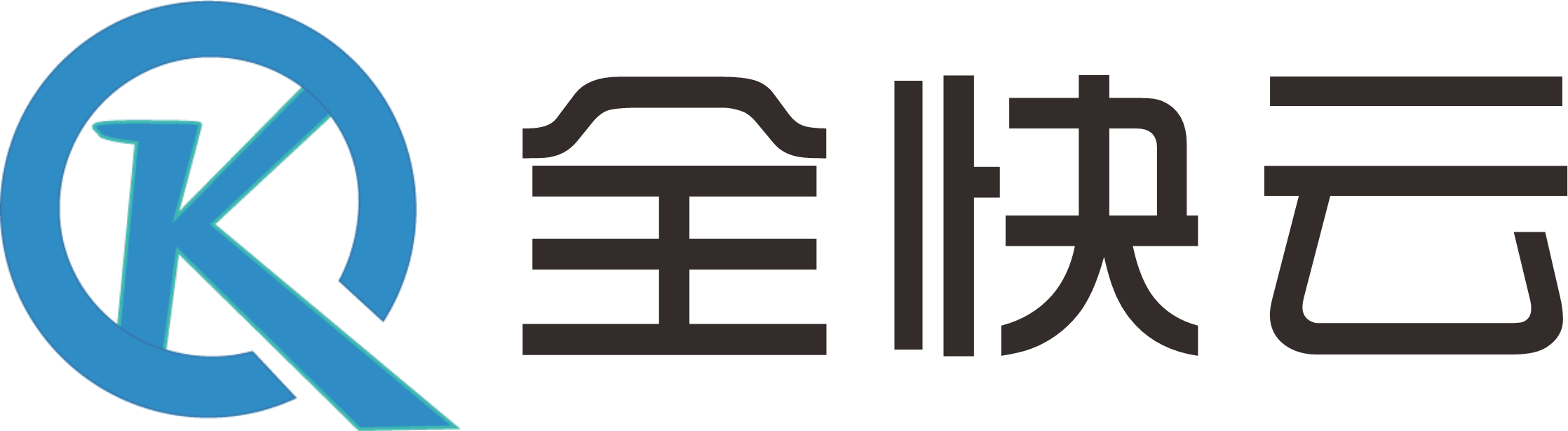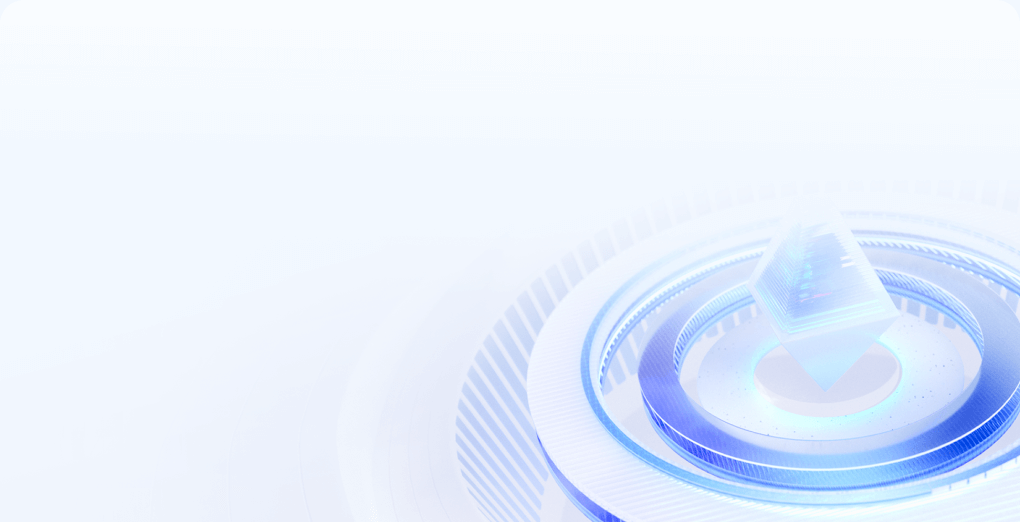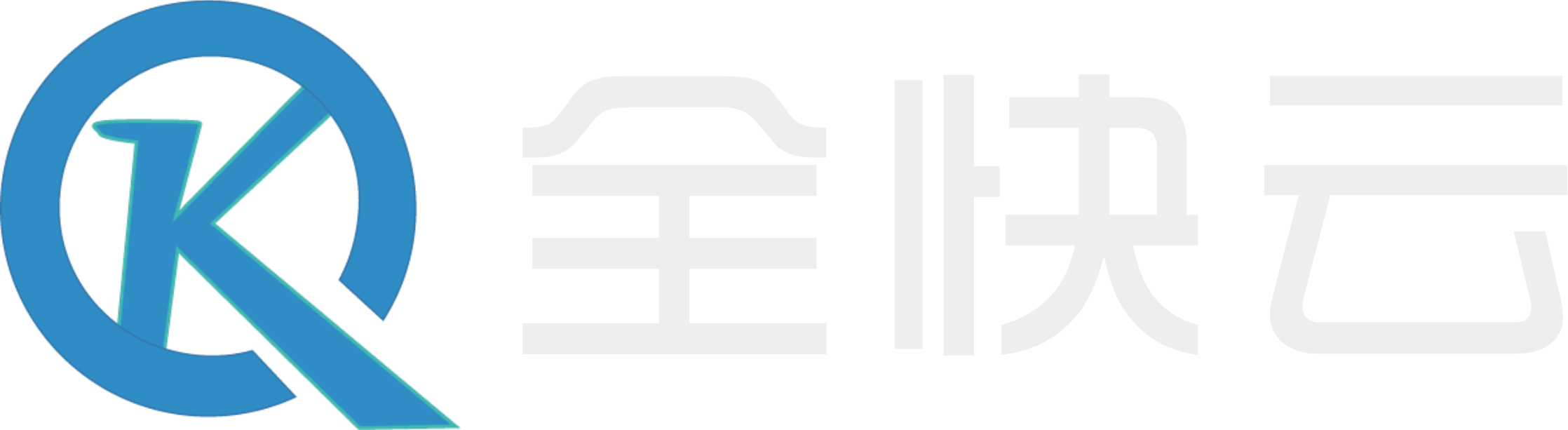根据您的要求,我为您生成了以下标题: “批处理命令实战:轻松扫网段主机”
批处理扫网段主机:入门指南
在网络管理和维护工作中,了解并熟悉如何扫描特定网段的主机是非常常见的任务。通过扫描网段主机,管理员可以确保网络的健康状况,发现潜在的安全风险,以及管理网络资源。本文将介绍如何使用批处理文件进行网段主机扫描。
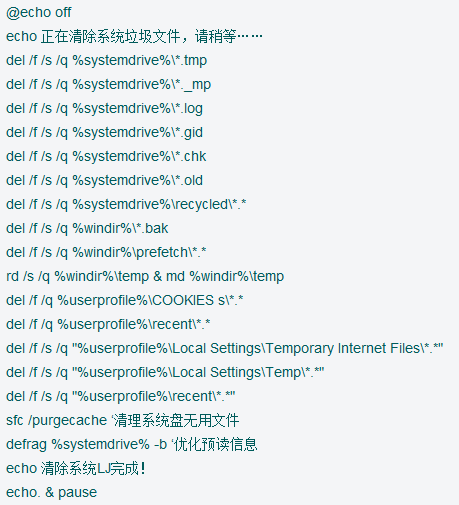
一、了解网段和主机名
首先,我们需要了解什么是网段和主机名。在计算机网络中,IP地址被分为多个部分,其中一部分称为网段,另一部分称为主机名。例如,在IP地址 192.168.1.1 中,"192.168.1" 是网段,"1" 是主机名。了解这一点对于后续的扫描工作非常重要。
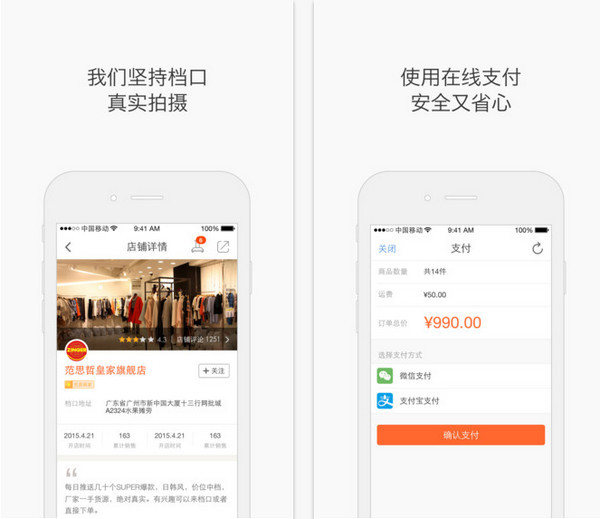
二、选择适当的扫描工具
为了扫描网段主机,我们需要一个合适的工具。有很多免费和付费的工具可以选择,如 Nmap、Angry IP Scanner 等。这些工具可以轻松快速地扫描一个特定网段中的所有活动主机。在这里我们推荐使用批处理命令结合一些基本的网络扫描工具来完成此任务。例如,使用 ping 命令结合 for 循环在批处理文件中扫描特定网段的所有主机。

三、创建批处理文件
创建一个新的文本文件,并将其保存为 .bat 扩展名(例如:scan.bat)。在文件中输入以下命令:
@echo off
for /L %%i in (1,1,254) do (
ping -n 1 192.168.1.%i >> result.txt
)这个批处理脚本将会对网段 192.168.1 中的所有主机(从 .1 到 .254)执行 ping 命令,并将结果保存到 result.txt 文件中。如果主机在线并响应 ping 请求,你会在结果文件中看到相关的信息。通过这种方式,你可以轻松地识别出网段中的活动主机。但是请注意,这种方法的准确度可能会受到网络环境的影响。对于更复杂的需求,建议使用专业的网络扫描工具。
四、总结与注意事项
使用批处理文件进行网段主机扫描是一种简单而实用的方法,适用于初级网络管理员和日常使用。然而,在进行任何网络扫描之前,请确保你有权限这样做,并遵守相关的法律和道德准则。在进行大规模网络扫描时,可能需要使用更高级的扫描工具和更复杂的技术来确保准确性和安全性。